一秒手机就能把文档或老照片扫描到手机里(把老照片扫描到手机上)
#奇妙知识季#
大家好我是白木,和你一起分享手机使用小技巧,欢迎关注我一起学习,如果我的内容对你有帮助,请评论点赞转发!谢谢!
在我们的日常生活中,许多朋友会把打印出来的文字或者老照片,拿去复印店扫描成电子版的文件或者照片,然后在手机或者电脑上查看,随着时代发展手机的功能越来越强大了,其实使用手机就可以很简单的把文件或者老照片扫码到手机上,那具体怎么操作呢?我们一起来学习一下。
两个方法,1秒操作,电子版照片和文件。
一、使用拍照功能转文件
1.打开手机上自带的相机功能
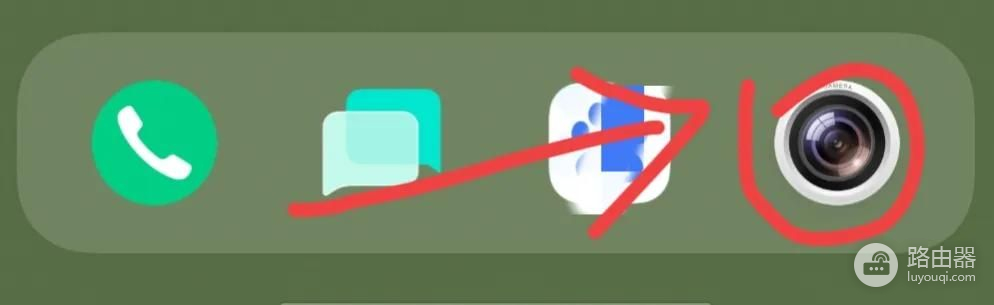
2.对着需要转换的文件,手机会自动识别文件,识别出来之后在左下角有一个文件的小图标,我们点击这个小图标进入文档模板。
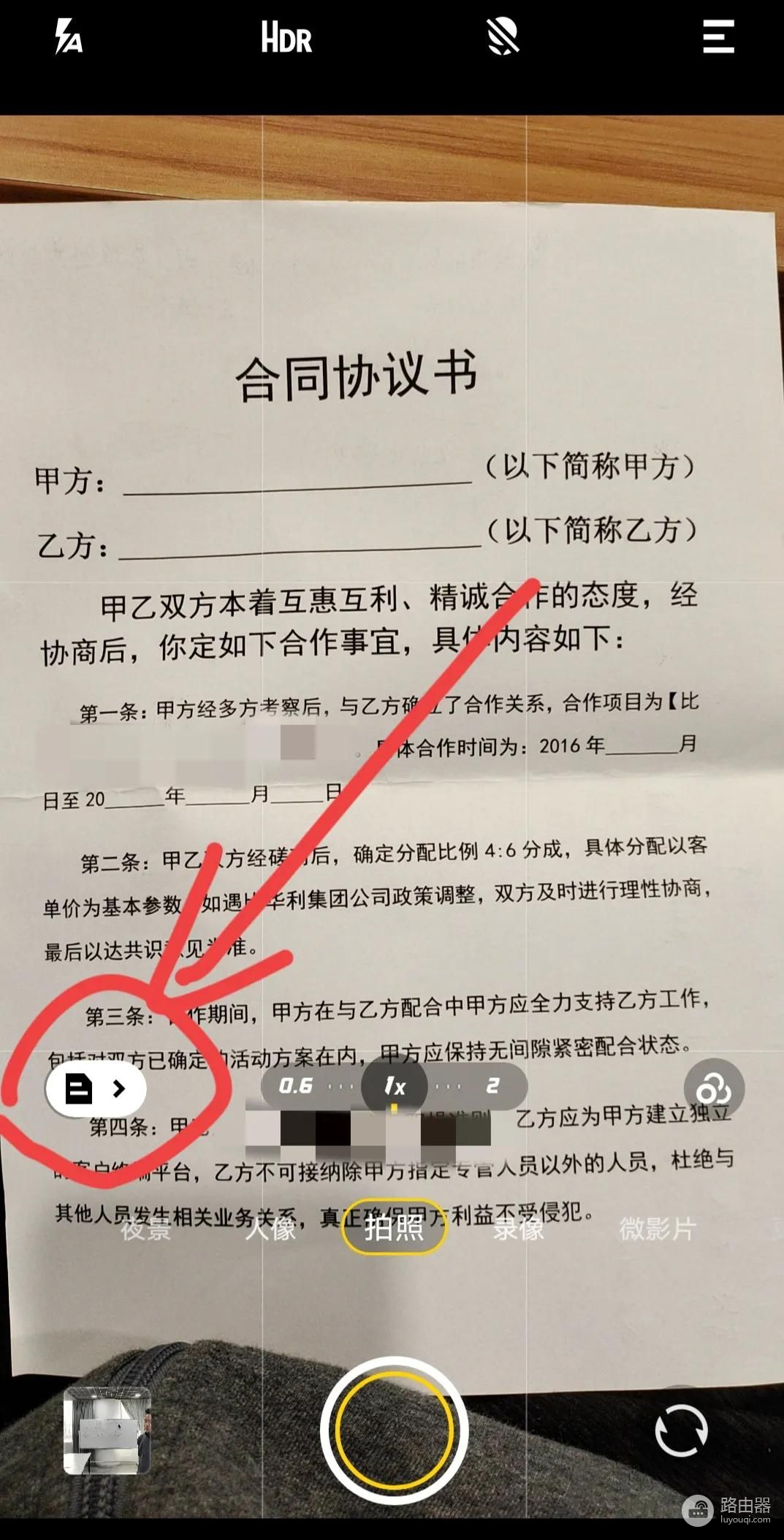
3.进入之后我们发现这个A4文件的周围就有一个黄色的线框,把文件框着,这个时候点击手机下面的拍照功能,进行拍照。
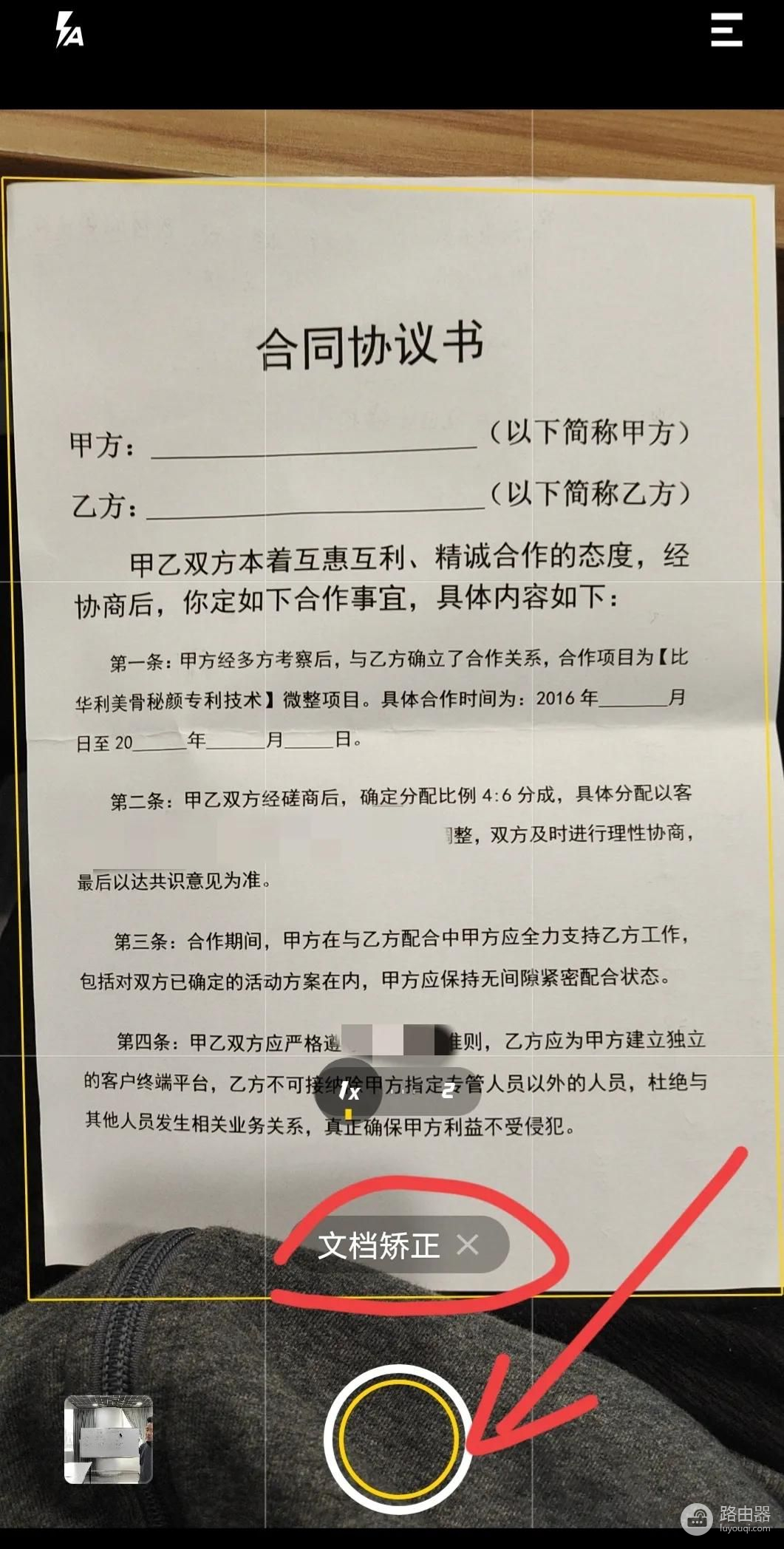
4.点击左下角的相册查看,我们就可以看到拍照出来的文件是已经被裁剪过的,周围的环境就不在里面,而且文件是正的,没有出现倾斜。
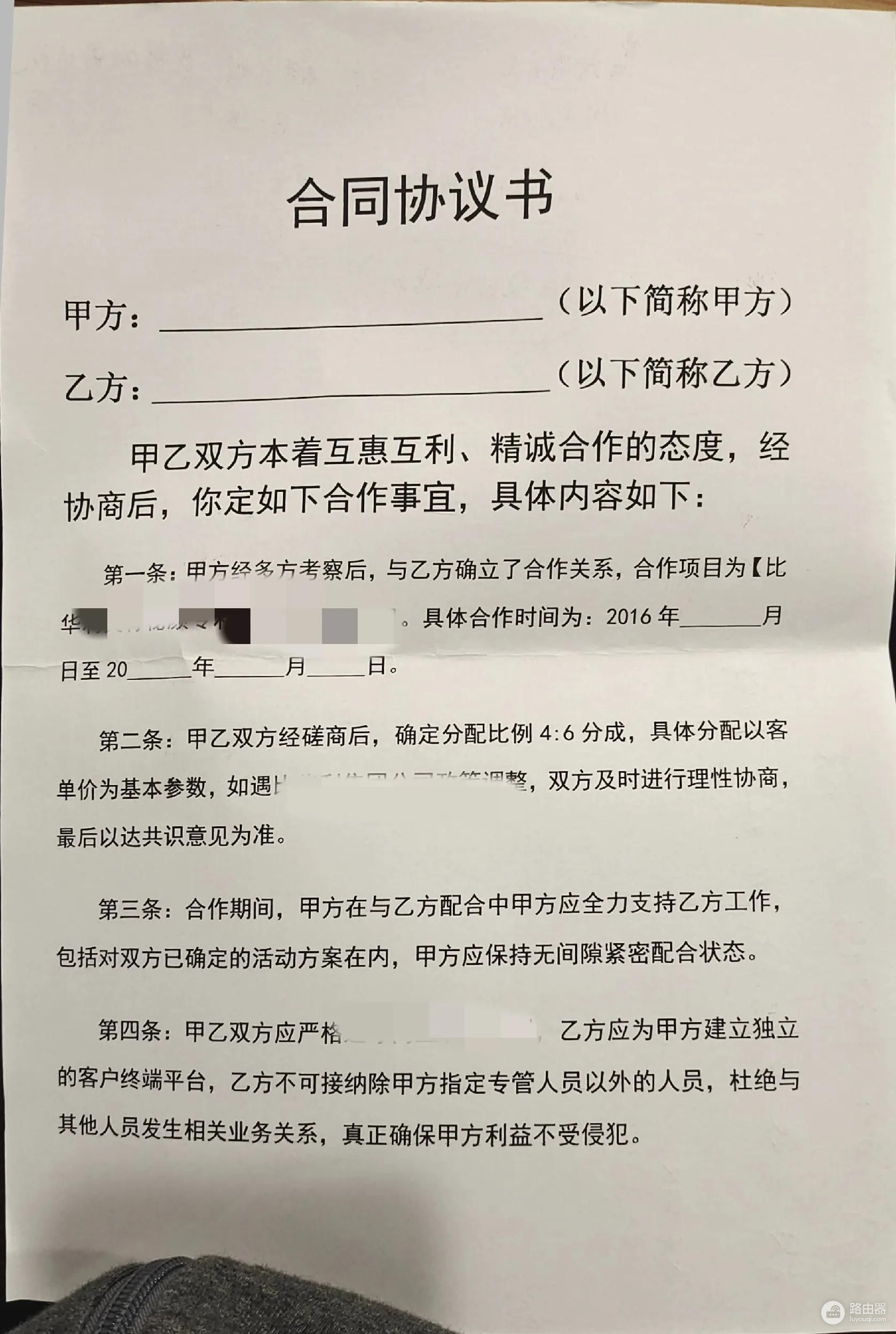
对比一下直接拍照出来的效果看看
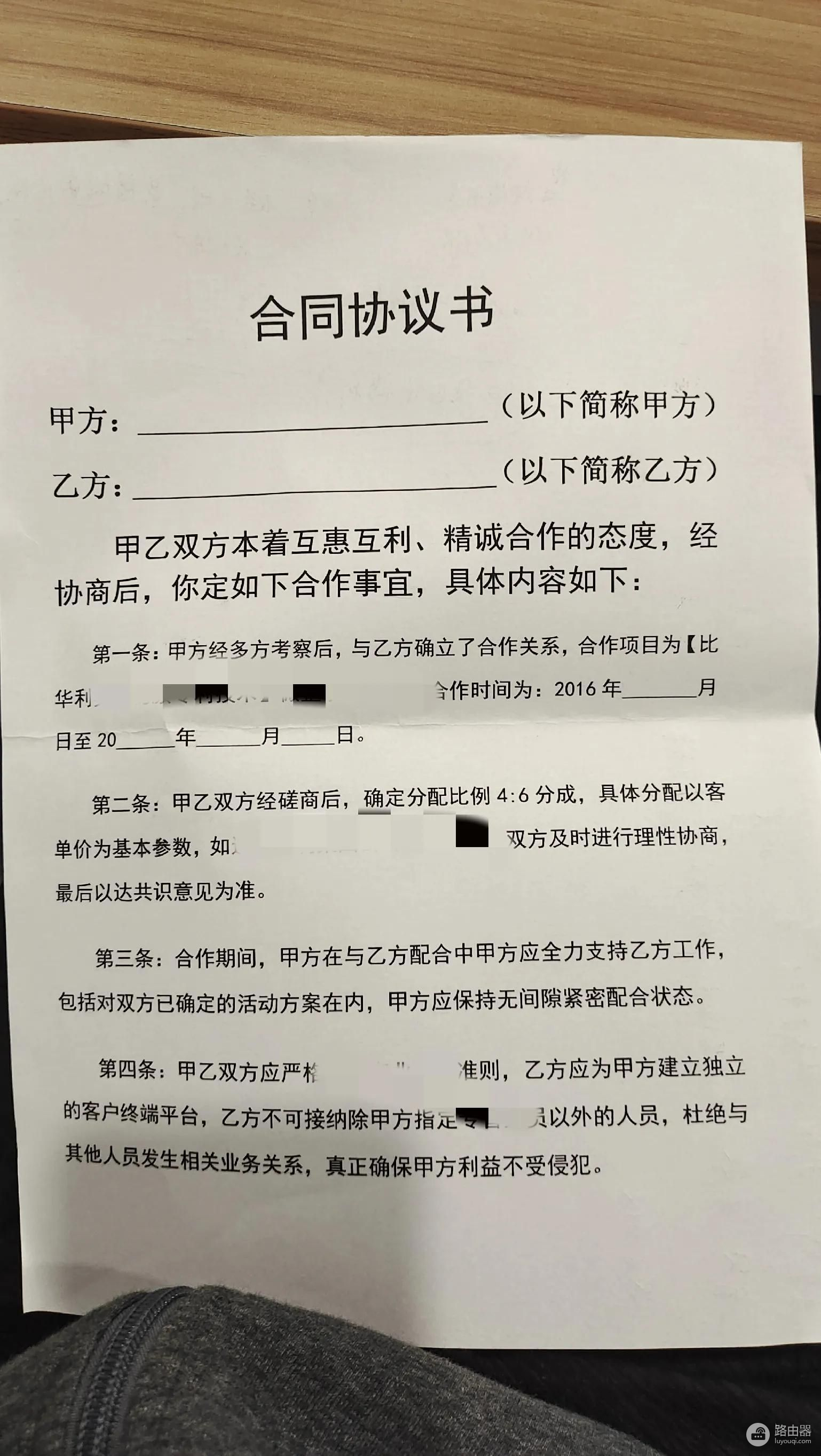
直接拍照出来就没有被矫正
二、使用手机里面的备忘录功能转换文档
1.打开手机里面的笔记功能
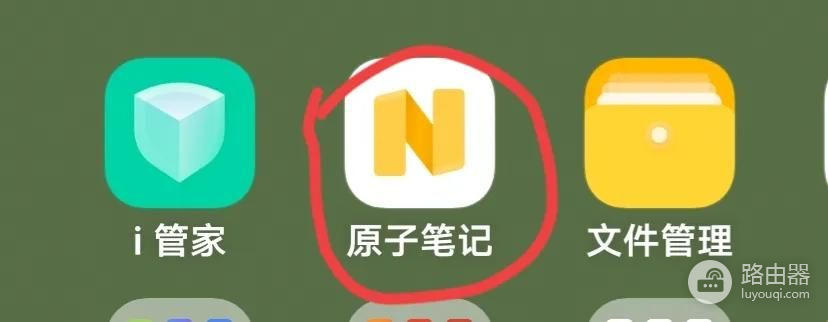
2.点击下方的+号,添加笔记
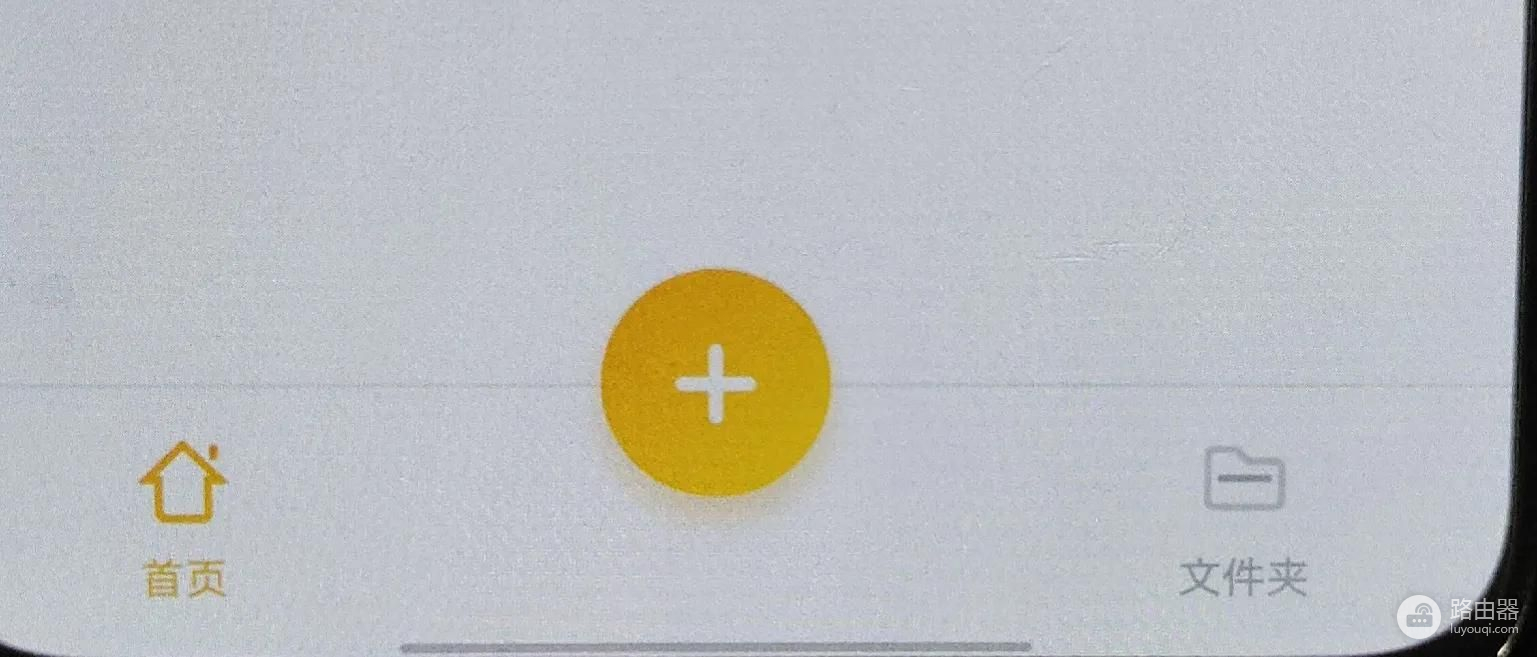
3.进入笔记之后点击右下角的添加按钮
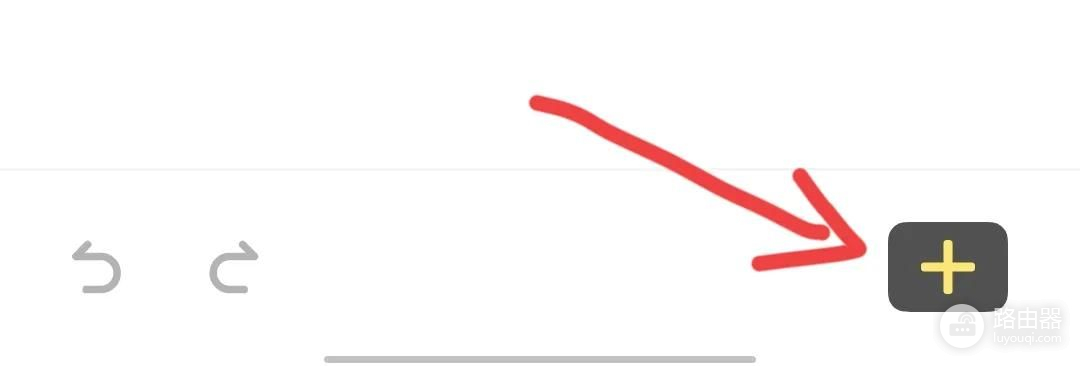
4.找到文件扫描,点击进入
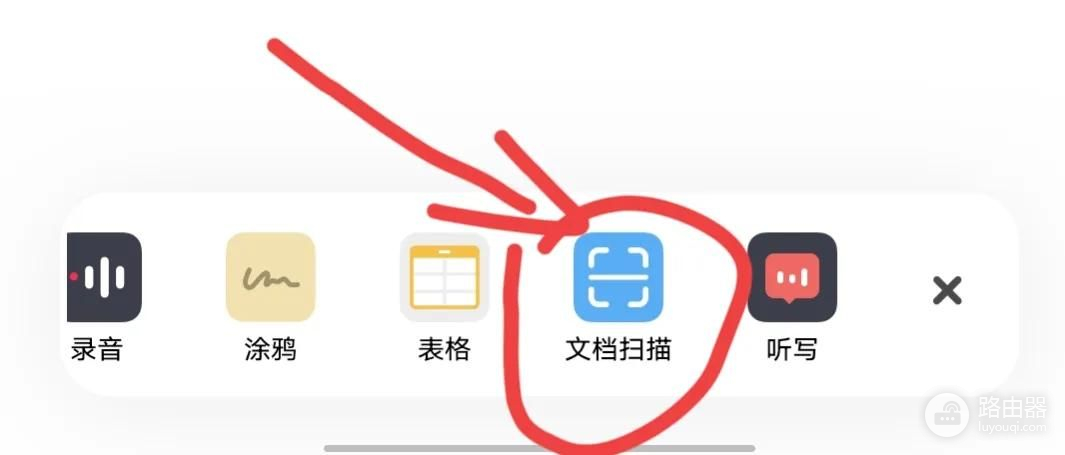
5.进入之后下方的拍照按钮拍照
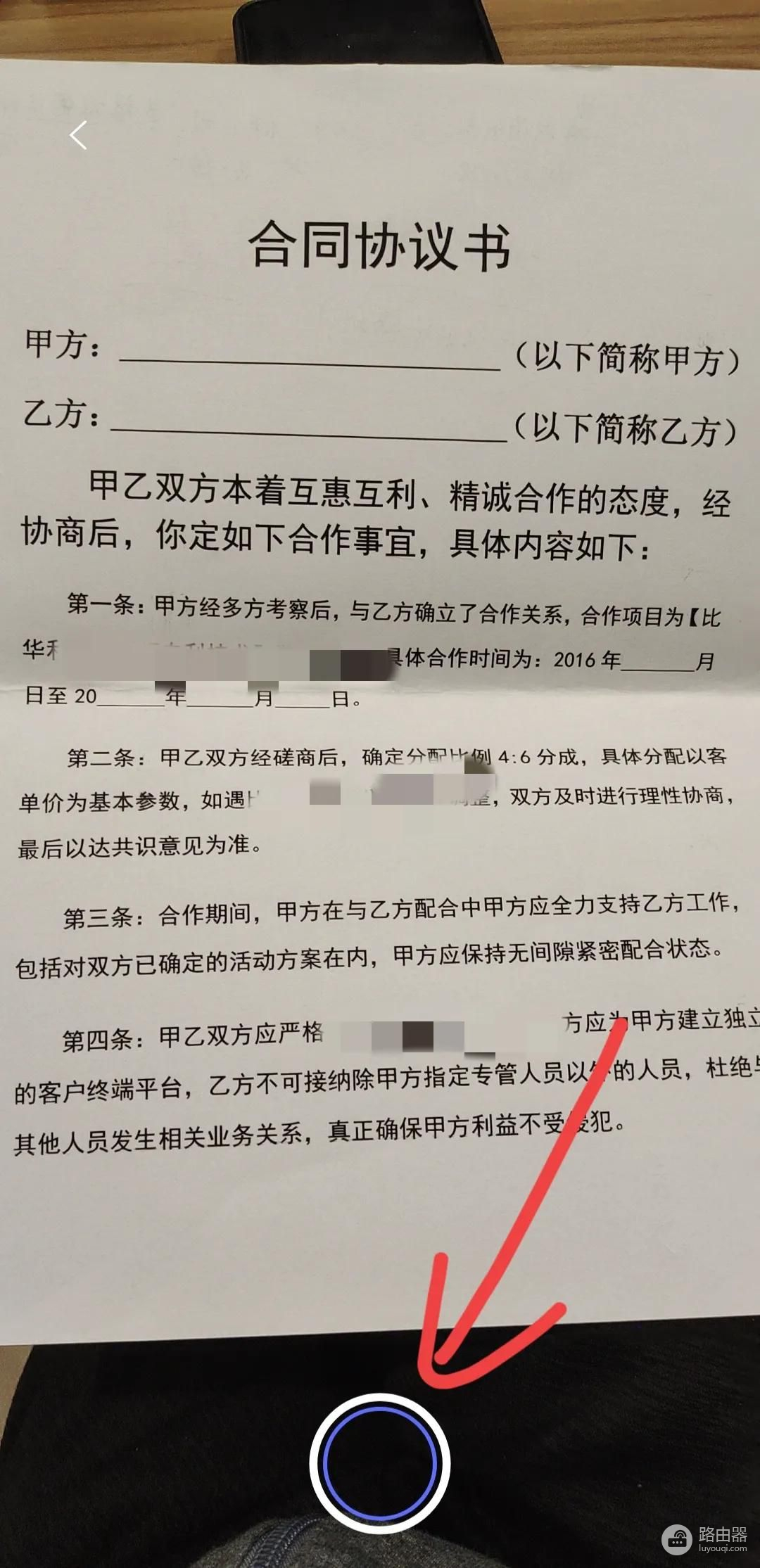
6.拍照之后我们就可以看到在图片周围有一个白色的框,这时可以按着框边上的白色圆圈⭕进行详细的调整,调整完成之后点击下面的完成。
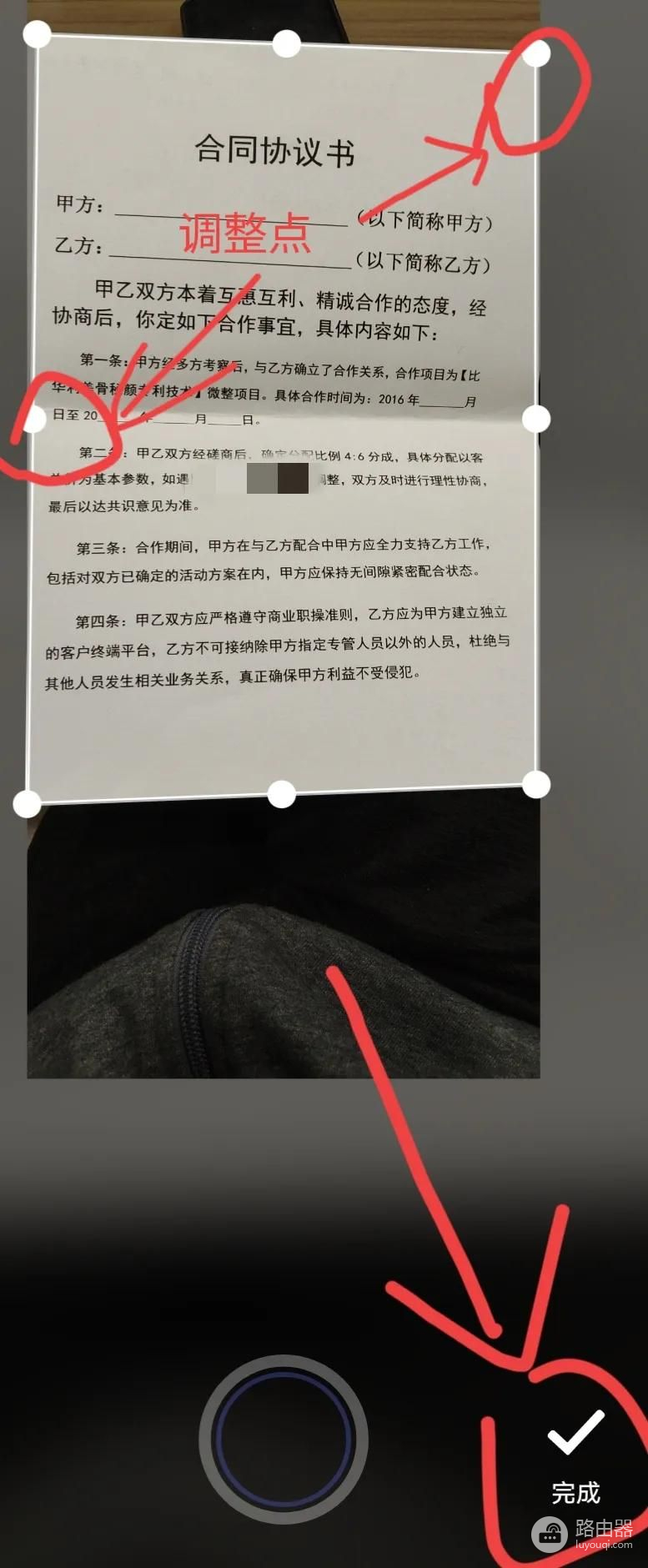
7.点击完成之后我们可以看到在左下角有一个“保存图片”的按钮,点击保存,也可以点击右下的提前文字,提取图片上的文字。
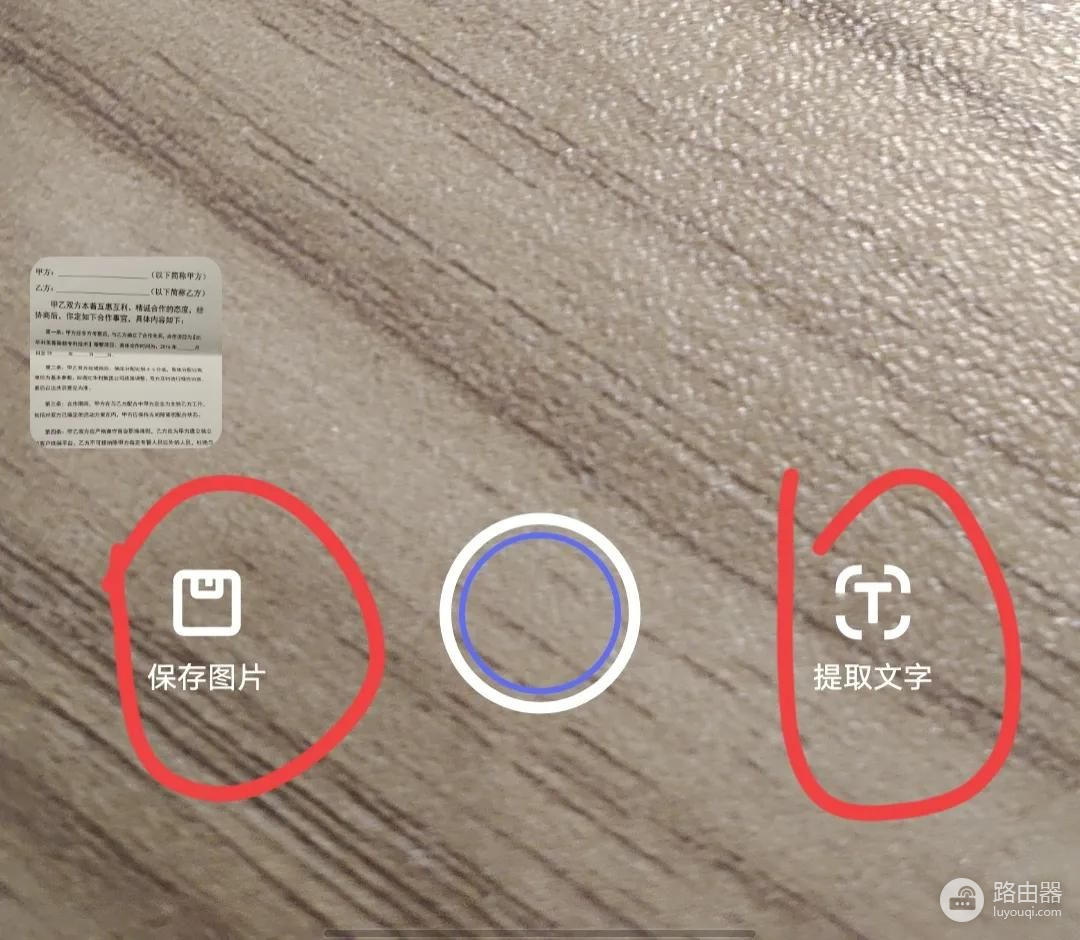
8.查看扫码出来的文件
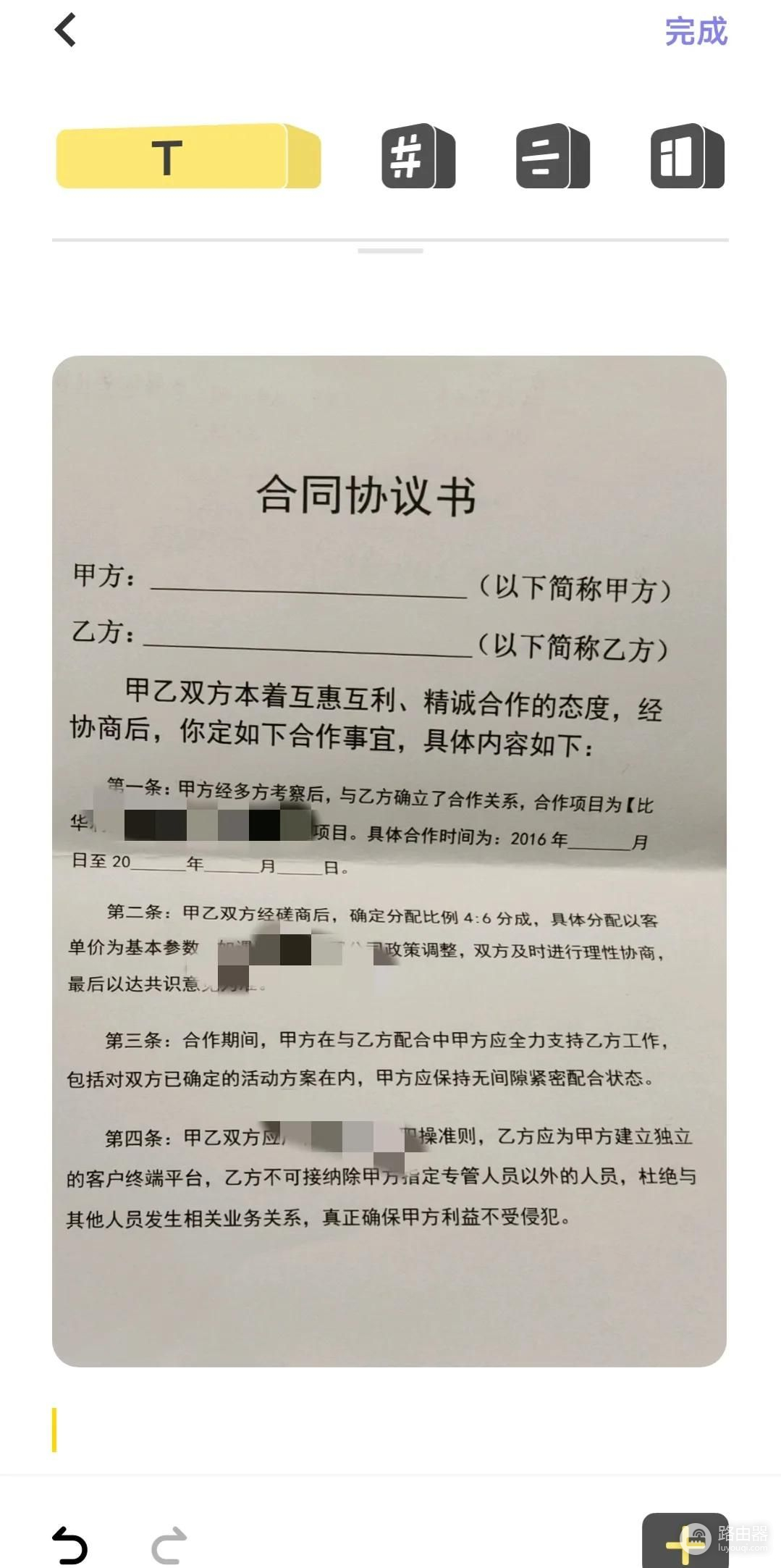
9.这时就可以看到扫码出来的文件,然后我们可以点击图片的任意一个位置,继续保持到手机或者分享出去
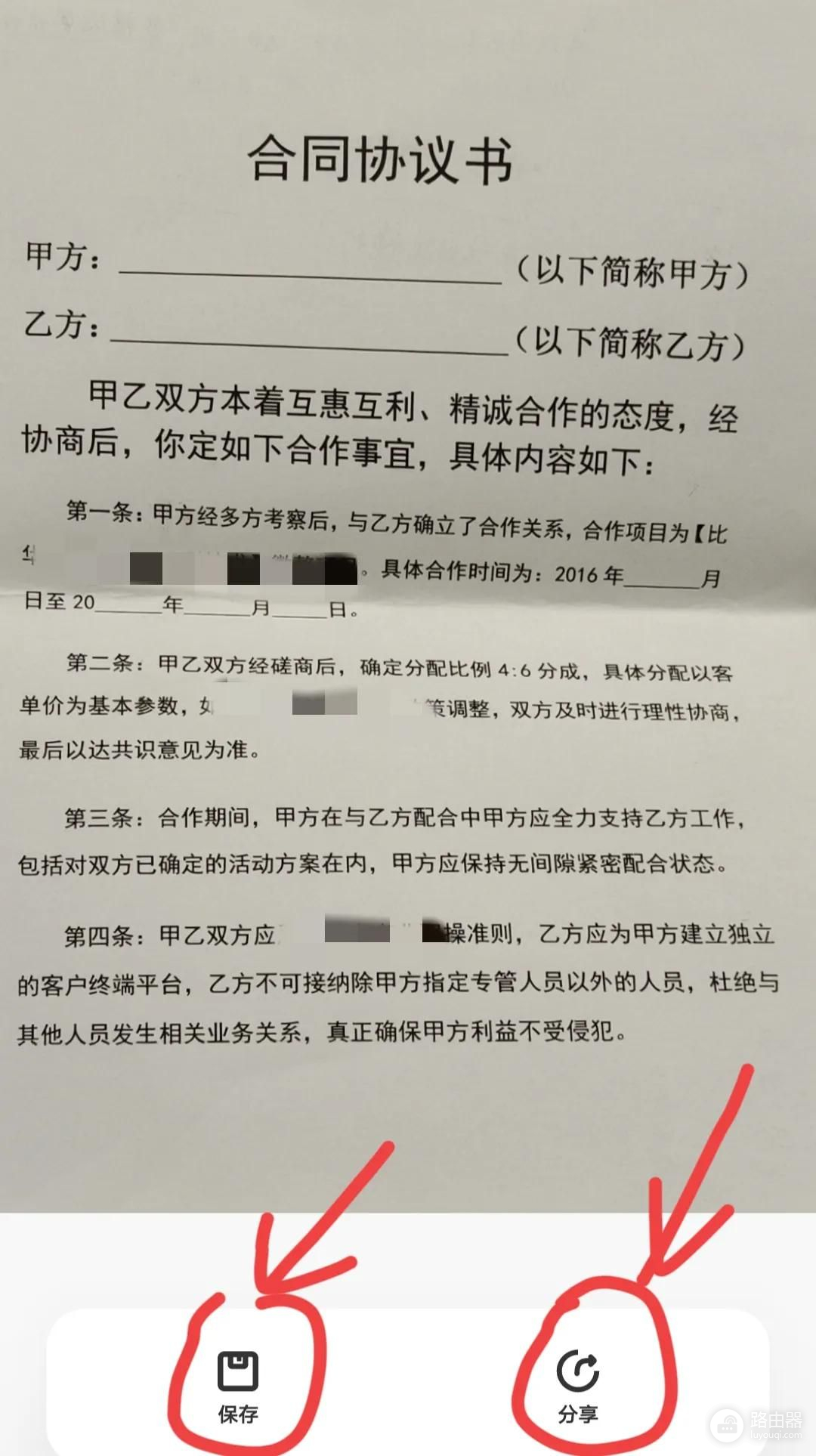
10.分享到自己想要分享的地方,比如微信,可以按着下面的图片,左右滑动,查看自己想要分享的其他平台。
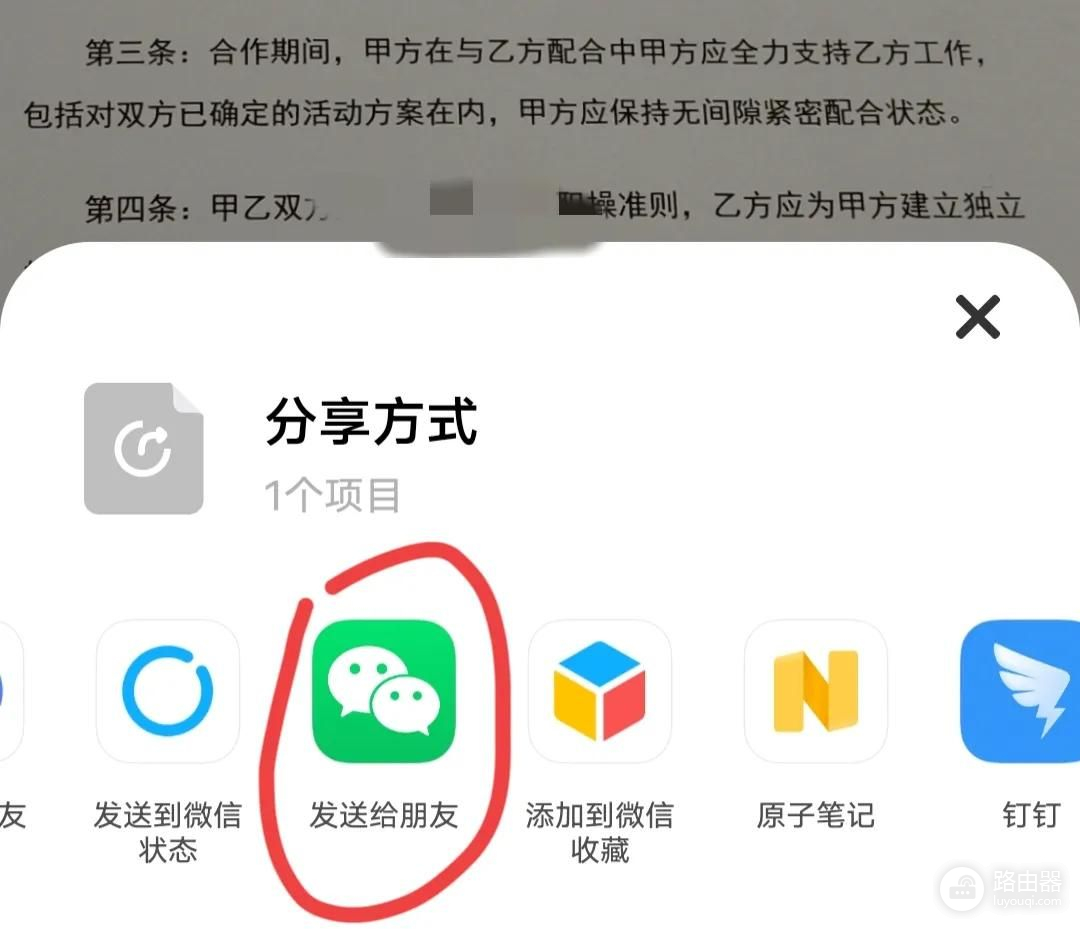
这是打印出来的文件转为电子版的方法,你可以根据自己的需要转换为文字,然后保存到手机笔记里面,这里就不一一操作了。
另外还有一个是老照片转为电子版照片的方法,都是一样的,拍照的时候把手机里面的线框对着照片的边缘就可以拍照,一样可以矫正,使得照片不倾斜,大家可以按照这个方法操作一下。
今天的分享就到这里了,如果你还有什么不明白的可以在评论区留言,我们一起交流学习,欢迎点赞转发评论,学习更多手机小技巧可以关注我[比心][比心][比心]














